今天小编给大家带来win10系统电脑上不了网的解决教程。电脑需要有网络才能发挥出它的作用,当你遇到不能上网时,很多事情就没办法在电脑上运行,比如上网、看小说、打游戏等等,遇到win10电脑不能上网的用户,请来看看下面的解决方法吧。
win10系统在win7系统的基础上做了很多的改进,增加了很多新功能来吸引用户使用,现有很多朋友已经在使用win10系统,那么win10出现无法上网这样的问题该怎么解决呢?就此问题,下面小编教你win10系统电脑上不了网的解决教程。
电脑上不了网:
1.首先进入win10系统,在任务栏底部的搜索框中输入cmd,这时搜索结果就会出现命令提示符。
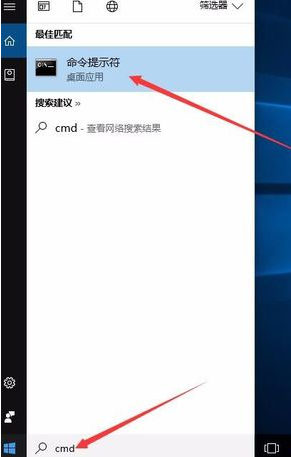
2.鼠标右键命令提示符菜单项选择“以管理员身份运行”打开。
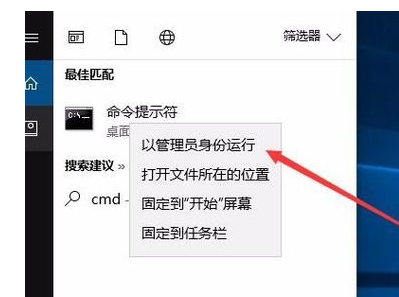
3.在打开的命令提示符窗口中netsh winsock reset并回车。#f#
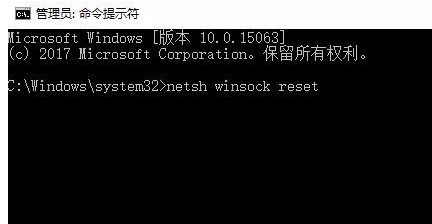
4.稍等片刻会弹出成功重置Winsock目录的提示。
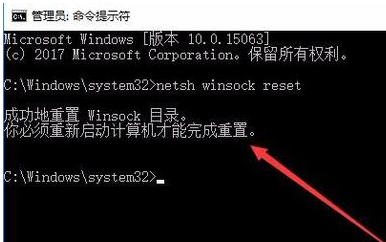
5.重启电脑,LSP修复成功,这时我们就可以上网了。
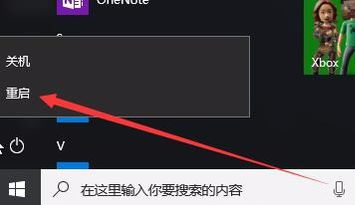
以上就是win10系统电脑上不了网的解决教程介绍了,希望对您有帮助。